Jak wyodrębnić dźwięk z wideo: 7 różnych podejść
Czy kiedykolwiek napotkałeś dźwięk, który przykuł twoją uwagę i chciałeś go użyć? Ale powstrzymuje cię przed używaniem go, ponieważ został dołączony do filmu? Szukasz odpowiedniego sposobu na wyodrębnienie dźwięku z wideo?
Ten post przeprowadzi Cię przez 7 wygodnych sposobów wyodrębnić dźwięk z wideo przy użyciu komputerów Mac, Windows i urządzeń mobilnych. Teraz możesz szybko wyodrębnić dowolny dźwięk bez zajmowania się towarzyszącym mu wideo. Więc zaczynajmy!
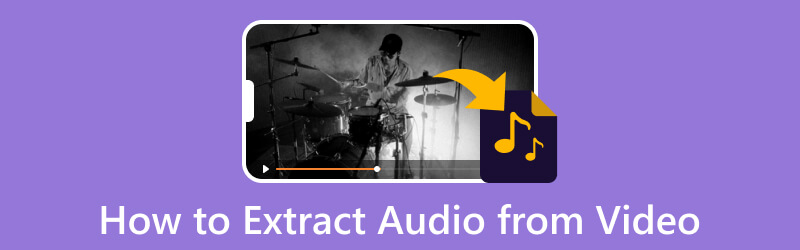
ZAWARTOŚĆ STRONY
Część 1. Dlaczego musisz wyodrębnić dźwięk
Czasami trzeba wydać pieniądze na pobieranie muzyki lub znaleźć dźwięk włączony do wideo online. Dzięki temu powinieneś wyodrębnić dźwięk z wideo, zwłaszcza jeśli chcesz słuchać muzyki bez oglądania całego wideo. Możesz mieć kopię dźwięku w procesie wyodrębniania bez konieczności odtwarzania wideo.
Część 2. Jak wyodrębnić dźwięk z wideo w systemie Windows / Mac
1. Vidmore Video Converter
Vidmore Video Converter jest wyposażony w wiele wbudowanych funkcji i narzędzi do edycji. Ma gotowy motyw, kreatory kolaży, sekcję pełną dodatkowych narzędzi i konwerter. Ten program może zarządzać plikami wideo i audio z różnych kanałów. Możesz polegać na tym programie do pobierania plików audio z wideo i wyodrębniania dźwięku z wideo. Obsługuje kilka formatów wideo i plików, umożliwiając użytkownikom wyodrębnianie dźwięku z wideo.
Poniżej znajdują się kroki, jak wyodrębnić dźwięk z wideo za pomocą Vidmore Video Converter:
Krok 1. Pobierz i zainstaluj konwerter wideo Vidmore
Przede wszystkim pobierz i zainstaluj program ze strony internetowej, aby uzyskać pełny dostęp. Po zakończeniu procesu instalacji uruchom program, aby rozpocząć.
Krok 2. Dodaj plik wideo
Zostaniesz natychmiast skierowany do Przetwornik kartę podczas otwierania programu. Jak widać, jest przycisk, w którym możesz dodać swoje pliki wideo. Kliknij (+), aby otworzyć folder komputera i wybrać plik wideo, z którego chcesz wyodrębnić dźwięk. Następnie plik wideo zostanie dodany do sekcji konwertera.
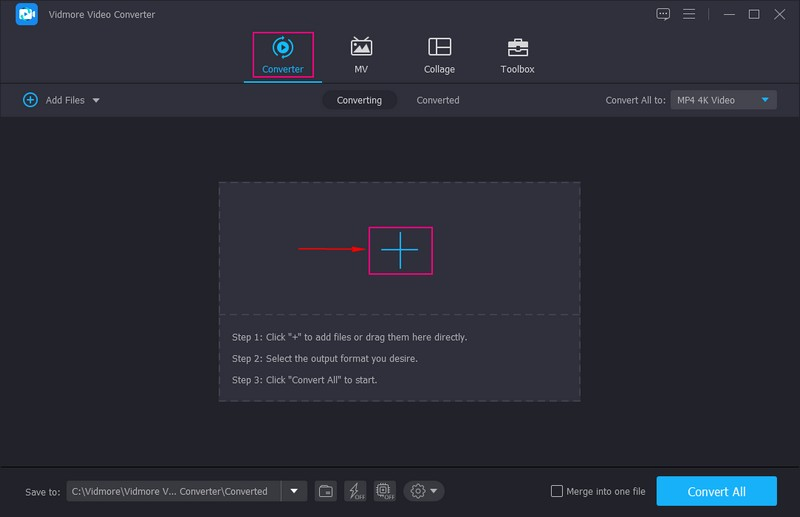
Krok 3. Wybierz format audio
W prawym rogu naciśnij Format listę rozwijaną menu i wybierz format wyjścia audio, aby wyodrębnić dźwięk z wideo.
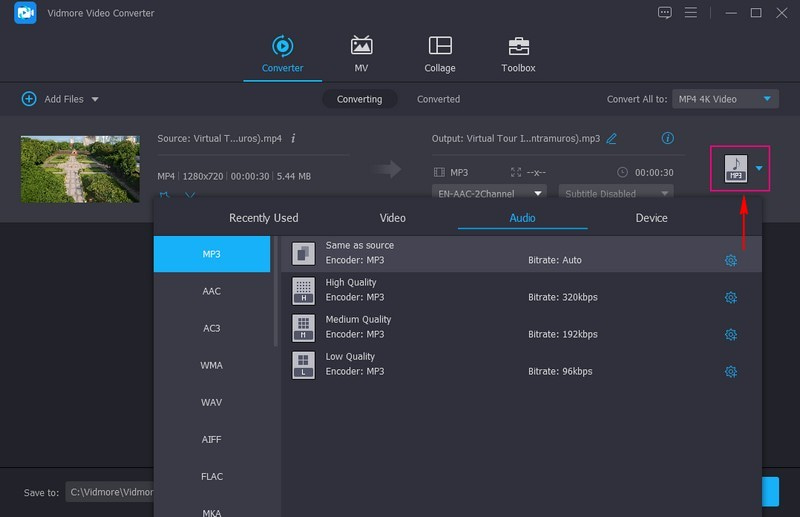
Krok 4. Wyodrębnij dźwięk z wideo
Po wybraniu formatu audio przejdź do Zapisz jako i wybierz miejsce docelowe, w którym chcesz zapisać plik. Przed konwersją możesz edytować dźwięk i ustawić wyjściowe efekty dźwiękowe. Po ustaleniu, naciśnij Skonwertuj wszystko przycisk, aby wyodrębnić dźwięk z wideo. Wyodrębniony dźwięk zachowa oryginalną jakość dźwięku.
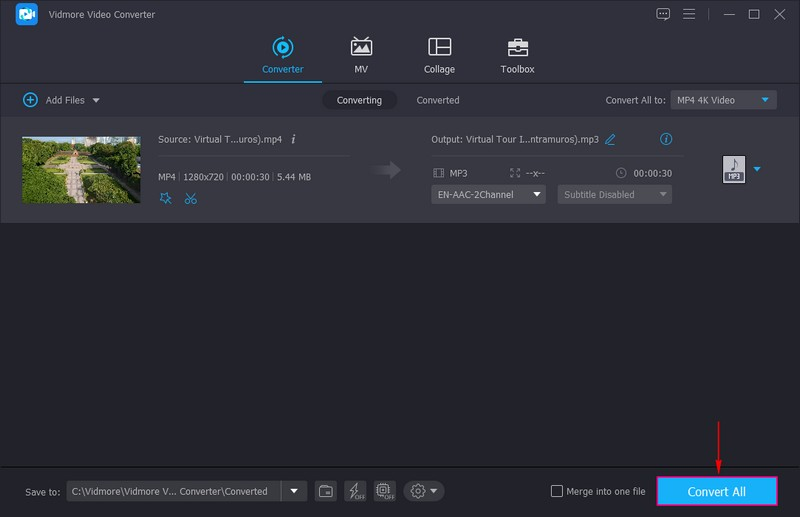
2. FFmpeg
FFmpeg to program typu open source, który może wyodrębniać dźwięk z wideo, umożliwiając użytkownikom manipulowanie i przesyłanie strumieniowe plików audio i wideo. Ten program obsługuje różne kodeki lub formaty, zarówno nowe, jak i stare, i zapewnia narzędzia, takie jak wycinanie, scalanie i przesyłanie strumieniowe. Może być używany jako odtwarzacz multimediów, narzędzie do analizy strumieni, serwer multimediów strumieniowych i pisanie poleceń do sterowania mediami.
Poniżej znajdują się kroki, w jaki sposób FFmpeg wyodrębnia dźwięk z wideo:
Krok 1. Pobierz i zainstaluj FFmpeg z oficjalnej strony internetowej. Następnie przejdź do jego uruchomienia.
Krok 2. Zastosuj ffprobe, aby przejrzeć oryginalny format audio pliku. Następnie zastąp moje wideo.mp4 w poleceniu z nazwą pliku wideo. Po uzyskaniu oryginalnego formatu audio wyodrębnij dźwięk, ponownie kodując plik wideo.
Krok 3. Powrót moje wideo.mp4 w wierszu poleceń, a następnie nazwę pliku wideo i audio.ogg z wybranym imieniem. Następnie otrzymasz izolowany strumień audio.
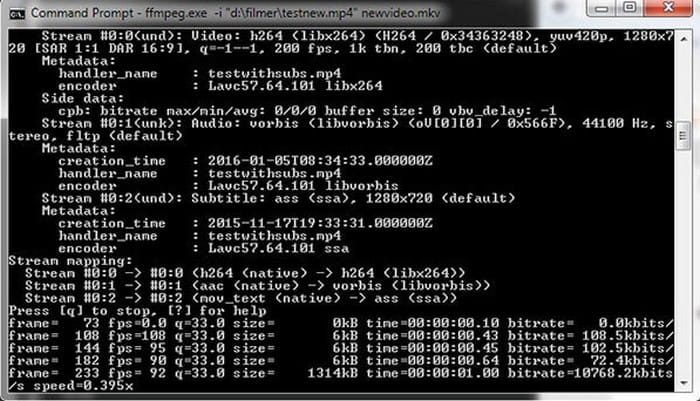
3. Śmiałość
Audacity to edytor audio typu open source, który pozwala użytkownikom usuwać szumy z plików audio, zgrywać i łączyć klipy. Poza tym użytkownicy mogą dodawać efekty specjalne do swoich plików audio, aby uzyskać bardziej profesjonalną jakość dźwięku. Dzięki temu jest to doskonały program do wydobywania dźwięku z plików wideo.
Aby dowiedzieć się, jak Audacity wydobywa dźwięk z wideo, przejdź do kolejnych kroków.
Krok 1. Najpierw pobierz i zainstaluj program na swoim urządzeniu stacjonarnym z oficjalnej strony internetowej. Po zakończeniu przejdź do jego uruchomienia.
Krok 2. Gdy program się otworzy, przejdź do górnego paska menu, kliknij Plik opcja, a następnie otwarty aby uzyskać dostęp do pliku wideo. Następnie kliknij Plik opcję ponownie i wybierz Eksport opcja. Wybierz spośród Eksportuj jako MP3 lub WAV format w zależności od preferencji.
Krok 3. Po zakończeniu zapisz plik audio i naciśnij Zapisać przycisk.

4. VLC
VideoLAN Client to darmowy, wieloplatformowy odtwarzacz multimedialny o otwartym kodzie źródłowym, odtwarzający kilka plików multimedialnych i protokołów przesyłania strumieniowego. Pozwala użytkownikom usuwać dźwięk z plików wideo i odtwarzać go w różnych formatach, nie martwiąc się o reklamy i oprogramowanie szpiegujące. Ten program ułatwia użytkownikom dostosowywanie i wyodrębnianie dźwięku z różnych plików wideo.
Aby dowiedzieć się, jak VLC wyodrębnia dźwięk, wykonaj poniższe czynności:
Krok 1. Pobierz i zainstaluj program na urządzeniu Mac. Po instalacji wybierz funkcję, do której chcesz uzyskać dostęp, i kontynuuj otwieranie programu.
Krok 2. Udaj się do Głoska bezdźwięczna opcję z górnego paska menu i wybierz Konwertuj / Zapisz opcję z zastosowanej listy. Alternatywnie naciśnij CTRL + R z klawiatury, aby uruchomić funkcję. Po dodaniu wideo kliknij przycisk Konwertuj / Zapisz opcja ponownie.
Krok 3. Teraz wybierz Audio-MP3 opcję i wybierz miejsce zapisania pliku audio. Nazwij swój plik audio, zmień .MP4 na MP3 i zapisz go. Następnie uderz w Początek przycisk, a program wyodrębni dźwięk z wideo MP4 i zapisze go w wyznaczonej ścieżce.
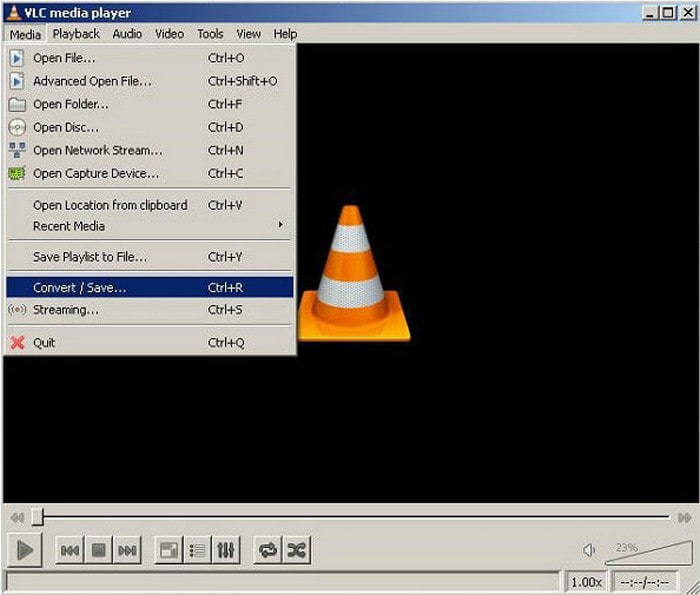
5. 123Aplikacje
Jeśli wolisz wyodrębnić audio z wideo bez instalowania aplikacji, możesz polegać na 123Apps - Audio Extractor. Jest to bezpłatna aplikacja obsługująca 300 typów plików, w tym MP3, M4A, WAV, OGG, FLAC, AMR, MP2 i inne. Pozwala także użytkownikom modyfikować jakość, stosować odwrotne sprzężenie zwrotne i częstotliwość lub usuwać szumy z klipów audio. To narzędzie internetowe działa jako ekstraktor audio, który wykonuje pracę online.
Polegaj na krokach, aby dowiedzieć się, jak wyodrębnić dźwięk z wideo online za pomocą 123Apps:
Krok 1. Odwiedź oficjalną stronę 123APPS - Audio Extractor za pomocą przeglądarki.
Krok 2. Kliknij Otwórz pliki przycisk, aby automatycznie otworzyć folder na pulpicie, a następnie wybierz wideo, z którego chcesz wyodrębnić dźwięk. Po dodaniu pliku wideo wybierz plik w oknie, w którym chcesz wyodrębnić dźwięk. Należy pamiętać, że maksymalny plik obsługiwany przez ten konwerter to 1048 MB.
Krok 3. Podczas przetwarzania ekstrakcji dźwięku wybierz format pliku wyjściowego audio, który chcesz przekonwertować. Dostępne formaty audio to MP3, WAV, dzwonek iPhone'a, M4A, FLAC, OGG, i więcej.
Krok 4. Po zakończeniu kliknij Konwertować i poczekaj, aż procedura ekstrakcji zostanie zakończona. Po wypakowaniu przejdź do Ściągnij ostateczny format wyjściowy.
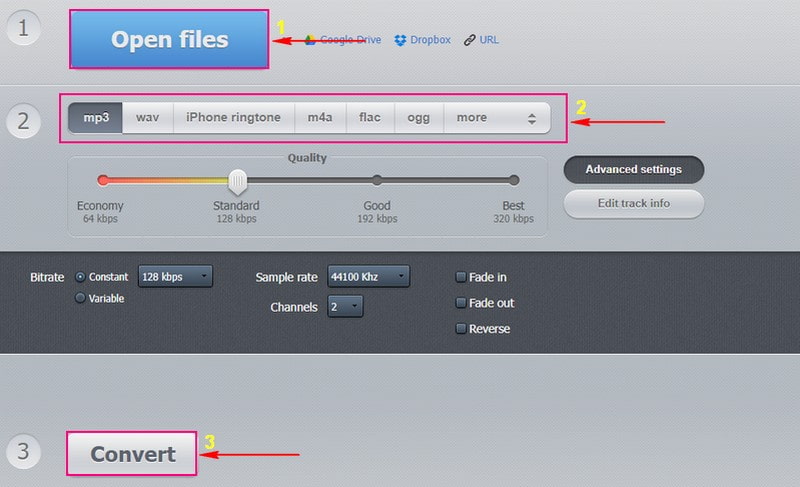
Część 2. Aplikacja do wyodrębniania dźwięku z wideo na iPhone'a / Androida
1. Konwerter MP3 - Ekstraktor audio
MP3 Converter - Audio Extractor to darmowa aplikacja dostępna na urządzenia z systemem iOS. Ta aplikacja jest szybka w użyciu i obsługuje różne formaty wideo i audio. Poza tym ma nieograniczone ograniczenia czasowe i nie wyświetla reklam. Co więcej, ta aplikacja może pomóc użytkownikom wyodrębnić dźwięk z dowolnego wideo bezpośrednio w telefonie.
Postępuj zgodnie z poniższymi krokami, aby dowiedzieć się, jak wyodrębnić dźwięk z iPhone'a wideo za pomocą konwertera MP3 - Audio Extractor:
Krok 1. Pobierz i zainstaluj aplikację za pomocą urządzenia mobilnego. Po zakończeniu procesu instalacji otwórz aplikację mobilną, aby rozpocząć proces.
Krok 2. Wciśnij (+) w dolnej środkowej części interfejsu. Następnie kliknij Import opcję i znajdź film, który chcesz przesłać. Gdy go znajdziesz, naciśnij Dodaj przycisk w prawym dolnym rogu ekranu. Następnie kliknij wideo na następnym ekranie i wybierz Konwertować, a następnie MP3, naciskając tryb domyślny.
Krok 3. Jeśli chcesz, aby M4A był formatem wyjściowym audio, kliknij Tryb zaawansowanyi wybierz format wyjścia audio z listy. Możesz także zmienić inne ustawienia, np Próbka audio, Zakres wyjściowy, i więcej. Po zakończeniu naciśnij Media konwertera aby uzyskać dostęp do przekonwertowanego pliku audio. Możesz od razu odtworzyć dźwięk. Możesz także wybrać tzw Otwórz w opcję, jeśli chcesz ją zapisać, przechowywać lub wysłać na inne platformy.
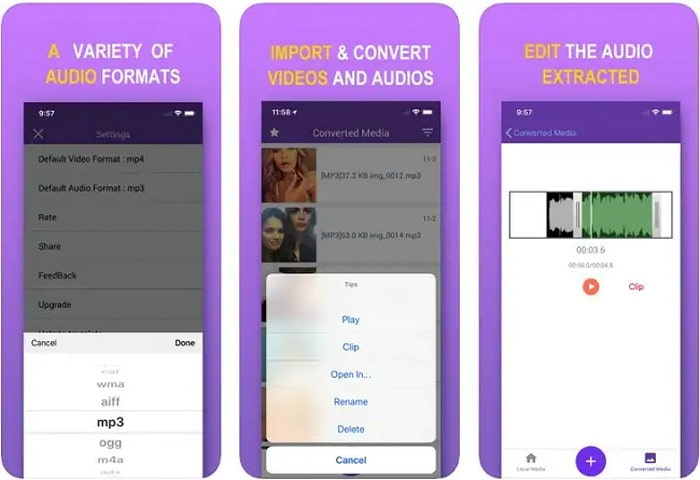
2. Przejęcie
Jeśli wolisz wyodrębnić dźwięk z istniejących filmów na Androidzie, najlepszą aplikacją, do której możesz uzyskać dostęp, jest Capcut. Ta aplikacja umożliwia użytkownikom tworzenie nowego projektu wideo w celu edycji i ulepszania wyników. Jest to darmowa aplikacja wyposażona w wiele funkcji potrzebnych do edycji wideo. Poza tym pomaga użytkownikom wyodrębnić dźwięk z wideo za pomocą jednego kliknięcia. Nie może jednak wyeksportować wyodrębnionego dźwięku jako innego pliku.
Aby opanować wydobywanie dźwięku z wideo Androida za pomocą Capcut, wykonaj poniższe czynności:
Krok 1. Otwórz aplikację na swoim urządzeniu mobilnym. Po otwarciu naciśnij Nowy projekti zaimportuj materiał na oś czasu.
Krok 2. Trafienie Dodaj dźwięk, Wytłoczony, a następnie wybierz wideo, z którego chcesz wyodrębnić dźwięk; następnie wybierz Importuj tylko dźwięk. Aplikacja automatycznie wyodrębni dźwięk z wideo i ścieżki dźwiękowej w ułamku sekundy.
Krok 3. Po rozstrzygnięciu kliknij Eksport przycisk, aby zapisać wynik na urządzeniu mobilnym.
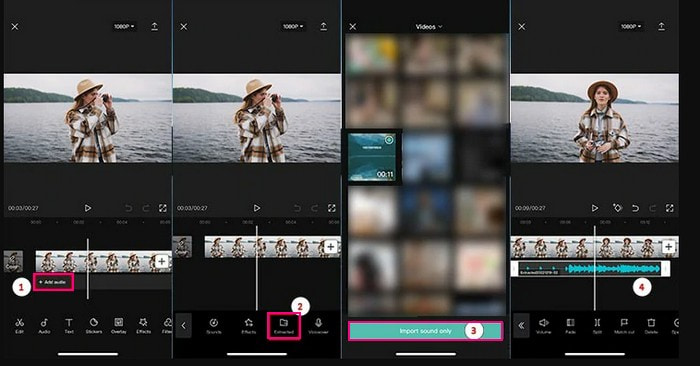
Część 3. Często zadawane pytania dotyczące wyodrębniania dźwięku z wideo
Jak wyodrębnić dźwięk z formatu pliku MP4 bez utraty jakości?
Vidmore Video Converter może wyodrębnić dźwięk z wideo bez utraty jakości. Format audio pozostanie z oryginalną szybkością transmisji audio, kodekiem i innymi parametrami, więc nie ma utraty danych.
Czy możesz wyodrębnić dźwięk z pliku MKV?
Możesz wyodrębnić dźwięk z pliku MKV za pomocą Vidmore Video Converter, ponieważ jednym z obsługiwanych plików wideo jest MKV.
Jak mogę wsadowo wyodrębnić dźwięk z plików MKV?
Jeśli chcesz wsadowo wyodrębnić dźwięk z plików MKV, najlepszą aplikacją, jakiej możesz użyć, jest Vidmore Video Converter. Pozwala dodawać i wybierać wiele plików MKV jednocześnie oraz wybrać format audio dla każdego pliku osobno. Następnie przejdź do konwersji, aby rozpocząć masową konwersję MKV na pliki audio.
Wniosek
Wszystkie wyżej wymienione podejścia są na swój sposób doskonałe. Ten wpis cię nauczył jak wyodrębnić dźwięk z wideo przy użyciu różnych urządzeń. Ale rozważ użycie Vidmore Video Converter, który pomoże Ci szybko i bezproblemowo wyodrębnić dźwięk z wideo. Obsługuje wiele formatów wideo i audio, więc nie musisz się martwić, czy Twój format pliku jest obsługiwany.



